

Av Gina Barrow, senast uppdaterad: March 7, 2018
"Min son raderade alla foton från min Motorola G-telefon! De flesta av dem är viktiga för jobbet, hur gör jag återställa raderade bilder från Motorola telefoner?”
Efter år av kodningsprogram för Android-enheter har vi skapat ett professionellt verktyg för Android-användare återställa raderade filer från Androids internminne.
Kolla detta tips: Download FoneDog Android Data Recovery för att snabbt få tillbaka raderade bilder från din Motorola-telefon eller andra Android-telefoner. Den skannar direkt permanent raderade data från Motorola' internt minne och låter dig förhandsgranska alla filer innan du återställer dem. Tryck på knappen nedan och prova detta bästa Android-programvara för bildåterställning gratis nu:
Android Data Recovery Återställ raderade meddelanden, foton, kontakter, videor, WhatsApp och så vidare. Hitta snabbt förlorad och raderad data på Android med eller utan ett klick rotar din Android. Kompatibel med 6000+ Android-enheter. Gratis nedladdning Gratis nedladdning 
Om du vill göra återhämtningen helt själv, har vi också samlat några bra idéer och lösningar nedan.
Videoguide: Hur man återställer raderade bilder från Motorola PhoneDel 1. Säkerhetskopiering och återställning av Google Bilder för Motorola-enheterDel 2. Hur kan jag återställa mina raderade foton från min Motorola-telefon från internminnet?Del 3. Sammanfattning
För bildåterställning!
Om du har fastnat i samma scenario som du precis fick några bilder borttagna från Motorola-telefon, är det bättre att sluta använda den mobila enheten direkt. Detta kommer att förhindra överskrivning av data och öka hämtningshastigheten.
Stäng av mobildata eller Wi-Fi för att förhindra att telefonen tar emot och skickar nya bilder som kan skriva över de raderade bilderna på telefonen.
Majoriteten av fallen med dataförlust som foton orsakas av olyckor och mestadels på grund av att enheterna lämnas till barn, infektion med skadlig programvara, oavsiktlig radering, mjukvaruuppgradering och mer.
Varför säkerhetskopiera?
För att undvika stora förluster i framtiden, använd Google Foton som backup. Detta är en flexibel funktion från Google som låter dig maximera utrymmet för alla foton och videor som fungerar som ett privat album online.
Du kommer aldrig att förlora några bilder igen så länge du har aktiverat detta säkerhetskopieringsalternativ.
Följ dessa guider nedan för att säkerhetskopiera till Google Foto:
Google Photos synkroniserar bilderna från telefonens kamera till dess album så länge du är inloggad på ditt konto.
Om dina foton säkerhetskopieras automatiskt till ditt Google-konto, här är stegen för att återställa raderade bilder eller videor från Google foton:
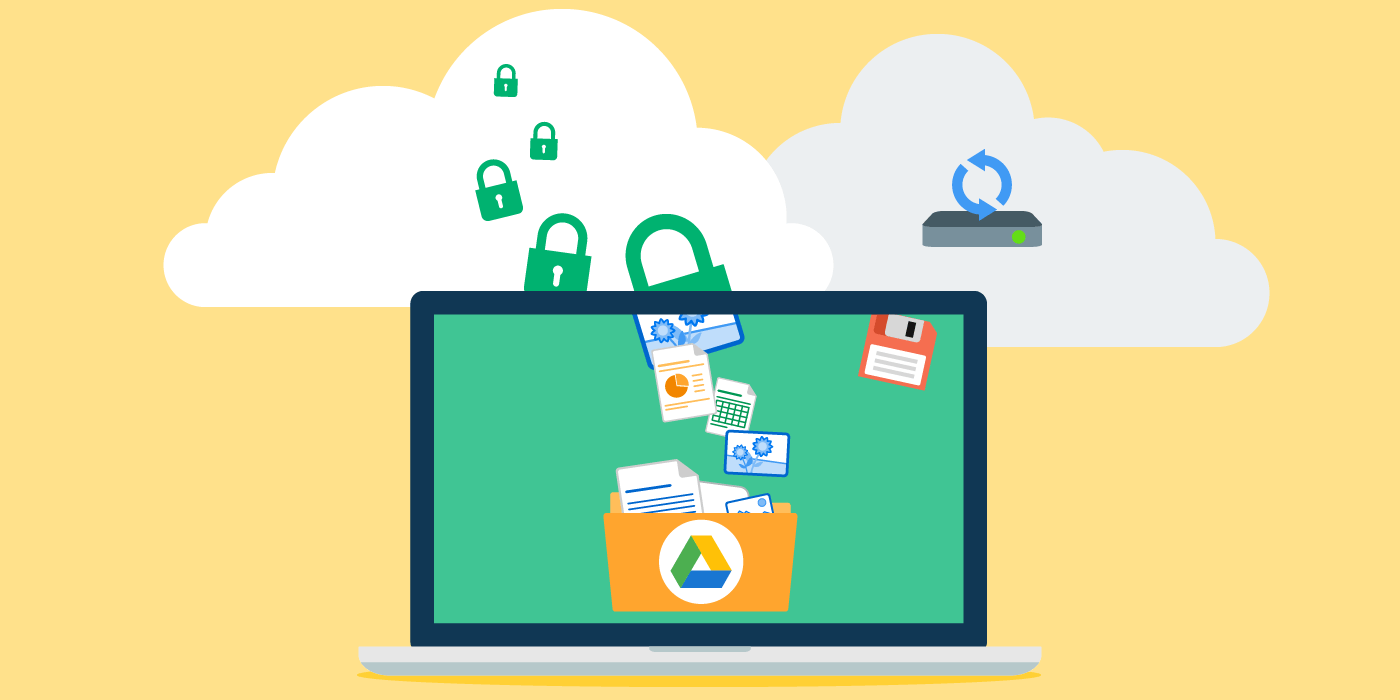
Google backup-bilder för Moto
Om du aktiverade automatisk säkerhetskopiering kan du anpassa inställningarna för vilka album som automatiskt synkroniseras med Google foton.
Du kan anpassa följande inställningar:
Se till att du aktiverar säkerhetskopieringsalternativet för att fortfarande få tag i dina värdefulla minnen när som helst.
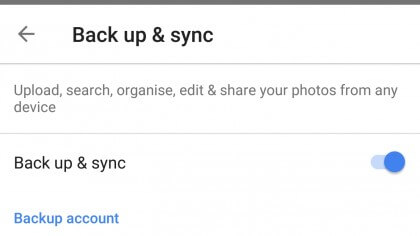
Automatisk säkerhetskopiering och anpassa inställningarna på Google
BÄSTA GUIDE!
Det som är bra är att med dagens mjukvaruteknik kan du nu göra det få tillbaka raderade bilder på min Motorola och andra Android-enheter genom att endast använda effektiva program som t.ex FoneDog Toolkit- Android Data Recovery, som är en Motorola Android-telefonåterställning.
Detta är en återställningsprogramvara för Motorola Android-telefoner, du kan ladda ner och prova själv!
Gratis nedladdning Gratis nedladdning
Det allra första du behöver är att ladda ner FoneDog Toolkit- Android Data Recovery och följ sedan installationsprocessen på skärmen.
När programmet har installerats framgångsrikt, starta och gå till huvudmenyn och välj Android Data recovery.
Anslut Motorola-telefonen till datorn med en USB-kabel och vänta på automatisk upptäckt.

Ladda ner, installera och starta FoneDog Toolkit-programmet - Steg 1
När Motorola-telefonen redan har upptäckts, aktivera USB-felsökning på Android-enheten för att upprätta en pålitlig anslutning mellan datorn och enheten.
Om det är första gången du ansluter mobilen till datorn kan du behöva installera vissa drivrutiner först och aktivera USB-felsökningen.
För att aktivera USB-felsökning på senaste Android som körs på 4.2 och över:
Klicka OK på programskärmen för att fortsätta.

Tillåt USB-felsökning - Steg 2
Nästa steg är att välja önskade filer att återställa genom att helt enkelt markera på deras respektive rutor som kontakter, meddelanden, samtalsloggar, foton och mer. Klick 'Nästa' efter att ha valt önskade filtyper.
Vi läser också:
Hur man återställer raderade WhatsApp-meddelanden från Motorola-telefon
Hur man återställer raderade samtalsloggar från Motorola Phone

Välj filtyper av foton på din Motorola--Steg 3
FoneDog Toolkit- Android Data Recovery kommer att skanna hela Motorola-enheten vilket faktiskt kan ta ett tag beroende på filstorleken. När skanningen slutar kan du nu se alla visade filobjekt per kategori till vänster på skärmen.
Gå över till mediefilerna och hitta de raderade fotona. Du kan begränsa sökningen genom att använda filteralternativet: "visa endast borttagna objekt" Härifrån kan du förhandsgranska var och en av bilderna och sedan selektivt återställa dem som du vill.
Skapa en ny mapp på datorn för att spara filerna och klicka på 'Recover' för att ladda ner dem. Eller så kan du återställa dem från Motorola Phones till PC som du vill.

Förhandsgranska och återställ bilder från Motorola Phone - Steg 4
Inget krångel, inget krångel, det är så enkelt att återställa raderade bilder från Motorola-enheter med hjälp av FoneDog Toolkit - Android Data Recovery. Ladda ner din egen kostnadsfria testversion idag för att uppleva denna användarvänliga återställningsprogramvara.
Gratis nedladdningGratis nedladdning
Dataförlust har inget utrymme i dagens teknik så länge vi förstår hur man kan erövra den. Du kan enkelt hämta borttagna bilder från Motorola telefoner genom att använda FoneDog Toolkit- Android Data Recovery, den mest betrodda Moto dataåterställningsprogramvara på mjukvarumarknaden idag.
Naturligtvis rekommenderas det fortfarande att du selektivt säkerhetskopiera alla filer som sparats på Android-smarttelefonen alltid. Om du inte vill uppleva samma tur i framtiden är det bättre än att du tar säkerhetskopiering på allvar. Använd de förinstallerade alternativen eller så kan du installera gratisprogram eller till och med datorn och SD-kort.
Dela den här fantastiska informationen med vänner så att de inte kommer att förlora data också!
Lämna en kommentar
0 Kommentar
Android Data Recovery
Återställ raderade filer från Android-telefoner eller surfplattor.
Gratis nedladdning Gratis nedladdningHeta artiklar
/
INTRESSANTTRÅKIG
/
ENKELSVÅR
Tack! Här är dina val:
Utmärkt
Betyg: 4.4 / 5 (baserat på 109 betyg)